iCloud-sovelluksen käyttö on paras tapa synkronoida yhteystiedot
- Jos haluat synkronoida iCloudin ja Outlookin, on suositeltavaa käyttää iCloud-sovellusta Windowsille.
- Vaihtoehtoisesti voit viedä yhteystiedot iCloudista ja tuoda ne manuaalisesti.

Applen käyttäjät luottavat iCloudiin tietojen synkronoinnissa, ja monet ihmettelevät, kuinka synkronoidaan iCloud-yhteystiedot tietokoneiden Outlookin kanssa.
Näin he voivat siirtää yhteystietonsa automaattisesti, jolloin he voivat yhdistää molemmat palvelut saumattomasti. Tämän päivän oppaassa näytämme sinulle, kuinka iCloud synkronoidaan Outlookin kanssa oikein, joten aloitetaan.
- Jos Internet-yhteytesi ei ole vakaa, et ehkä pysty synkronoimaan yhteystietojasi oikein.
- Jos käytät oikeaa Apple ID: tä tietokoneellasi, yhteystiedot eivät näy tietokoneellasi.
- Joissakin harvinaisissa tapauksissa Applen palvelimissa saattaa olla ongelma, joka aiheuttaa ongelman.
- Tietokoneen väärä päivämäärä ja aika aiheuttaa myös synkronointiongelmia.
Käyttäjät ilmoittivat myös erilaisista ongelmista synkronoinnin aikana, kuten päällekkäisistä tai puuttuvista yhteystiedoista, joten muista, että joskus tällaisia ongelmia voi ilmetä.
1. Käytä iCloud for Windowsia
- Vieraile iCloudin lataussivu.
- Klikkaa Hanki Store-sovellus.

- Kun sovellus on ladattu, käynnistä se.
- Kirjaudu sisään iCloud-tunnuksillasi.
- Varmista, että tarkistat Yhteystiedot ja kalenteritja napsauta sitten Käytä.

Tämä on yksinkertaisin ja paras tapa siirtää iCloud-yhteystiedot Outlookiin. Meillä on myös loistava opas kuinka tehdä lataa iCloud Windowsissa, joten muista tarkistaa se.
Windowsille:
- Avaa selaimesi.
- Varmista, että olet kirjautunut sisään iCloudiin selaimessa.
- Siirry kohtaan iCloud-yhteystiedot sivu.
- Klikkaa Gear -kuvaketta oikeassa kulmassa ja valitse Valitse kaikki.
- Napsauta vielä kerran Gear -kuvaketta ja valitse Vie vCard.
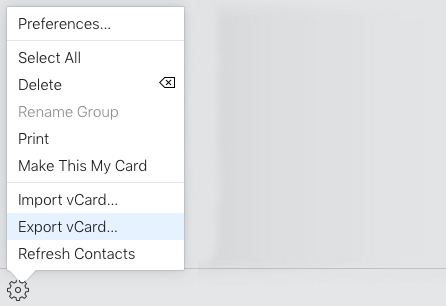
- Tallenna tiedosto tietokoneellesi.
- Avata Näkymät ja mene kohtaan Tiedosto. Seuraavaksi valitse Avaa ja vie.
- Valitse Tuonti ja vienti.

- Valitse tallentamasi vCard-tiedosto.
Jotta tämä menetelmä toimisi, saatat joutua käyttämään vCard-CSV-muunninta, ennen kuin voit tuoda tiedoston Outlookiin.
Saatat joutua hallitsemaan Outlookin yhteystietoja, koska joissakin versioissa on ongelmia vCard-tiedostojen tuonnissa.
macOS:
- Toista kuusi ensimmäistä vaihetta. Ne ovat täsmälleen samat Macille.
- Etsi seuraavaksi viety vCard-tiedosto.
- Control-osoita tiedostoa ja valitse Avaa ja valitse Microsoft Outlook.
- vCard näkyy liitteenä. Kaksoisnapsauta sitä.

- Seuraavaksi vuonna Ottaa yhteyttä välilehti, napsauta Tallenna ja sulje.
Tämän jälkeen iCloud-yhteystiedot näkyvät Outlookissa.
- Kuinka pitää Outlookin kalenterit valittuina
- Hakukansioiden käyttäminen Outlookissa
- Kuinka piilottaa valmiit tehtävät Outlookissa
- Kuinka löytää kansio, jonka siirsin vahingossa Outlookista
- Vieraile Yhteystietojen synkronointi -sivu App Storesta ja lataa sovellus.
- Kun olet ladannut sen, käynnistä sovellus.

- Suorita prosessi loppuun noudattamalla näytön ohjeita.
Sovellusta on helppo käyttää, ja sen avulla voit synkronoida yhteystietosi nopeasti ja helposti.
4. Käytä SyncGene-palvelua
- Navigoi kohtaan SyncGene-verkkosivusto ja rekisteröidy palveluun.
- Kun kirjaudut sisään onnistuneesti, siirry osoitteeseen synkronoinnin tila ja valitse Lisää lähde.
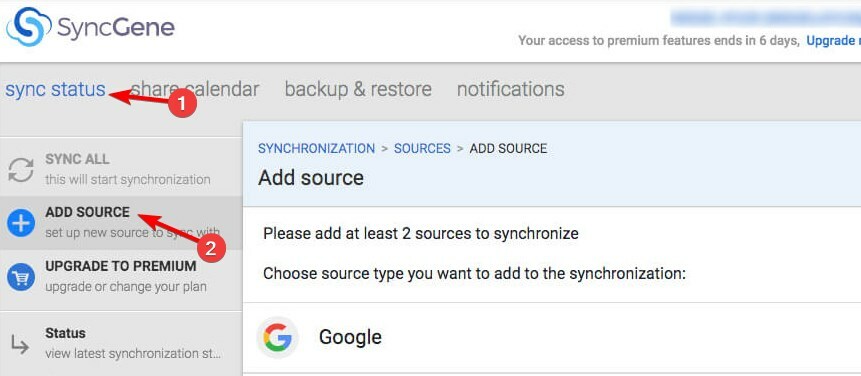
- Valitse Applen iCloud listalla.
- Anna sähköpostiosoitteesi ja sovelluksesi salasana. Jos sinulla ei ole sellaista, sinun on luotava se.
- Valitse seuraavaksi Office 365 / Outlook.com ja lisää lähde.
- Klikkaa Mitä synkronoida.
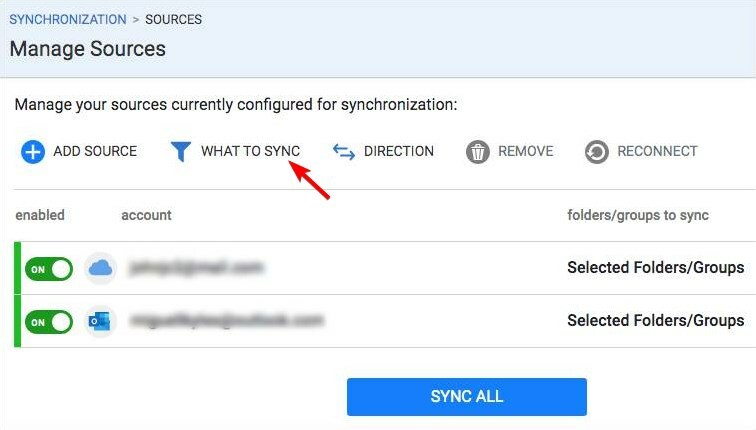
- Valitse Yhteystiedot ja määritä asetukset. Kun olet valmis, napsauta Tallentaa.

- Napsauta seuraavaksi Suunta ja aseta haluamasi suunta.
- Lopuksi klikkaa Synkronoi kaikki.
Vaikka tämä palvelu toimii suurimmaksi osaksi hyvin, sinun tulee olla varovainen, kun myönnät kolmannen osapuolen palveluille pääsyn sähköpostitietoihisi ja muihin henkilökohtaisiin tietoihisi.
Jotkut palvelut voivat myydä tietojasi mainostajille tietämättäsi. Joissakin tapauksissa tiettyjä palveluita saatetaan hakkeroida, ja tietosi tulevat hakkereiden saataville.
Pysyäksesi turvassa, tutki aina ja käytä vain kolmannen osapuolen palveluita, joihin luotat.
Jos olet koskaan miettinyt, kuinka synkronoida iCloud-yhteystiedot Outlookin kanssa, nyt tiedät kuinka tehdä se oikein. Yksinkertaisin tapa on ladata iCloud-asiakas Windowsille, mutta voit tehdä sen myös manuaalisesti vCardilla.
Jos sinulla on ongelmia, meillä on loistava opas sen korjaamiseen Outlook-sovellus, jos se ei synkronoidu, joten muista tarkistaa se.
Mitä menetelmää käytät yhteystietojen synkronointiin Outlookin kanssa? Kerro meille alla olevassa kommenttiosassa.


